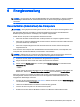User Guide - Windows 8.1
Table Of Contents
- Willkommen
- Komponenten des Computers
- Verbindung zu einem Netzwerk herstellen
- Herstellen einer Verbindung zu einem Wireless-Netzwerk
- Herstellen einer Verbindung mit einem drahtgebundenen Netzwerk
- Verwenden der Tastatur, Berührungsbewegungen und Zeigegeräte
- Multimedia
- Verwenden der Tasten für die Medienwiedergabe
- Audio
- Webcam (bestimmte Modelle)
- Video
- Energieverwaltung
- Herunterfahren (Abschalten) des Computers
- Einstellen der Energieoptionen
- Verwenden des Energiesparmodus
- Verwenden von Akkustrom
- Weitere Akku-Informationen
- Verwenden von Akku-Test
- Anzeigen des Akkuladestands
- Maximieren der Entladezeit des Akkus
- Niedriger Akkuladestand
- Einsetzen und Entfernen des Akkus
- Einsparen von Akkuenergie
- Lagern eines vom Benutzer austauschbaren Akkus (nur bestimmte Modelle)
- Entsorgen eines vom Benutzer austauschbaren Akkus (nur bestimmte Modelle)
- Ersetzen eines vom Benutzer austauschbaren Akkus (nur bestimmte Modelle)
- Anschließen an die externe Netzstromversorgung
- Hybrid Graphics und AMD Dual Graphics (nur bestimmte Modelle)
- Externe Speicher- und Erweiterungskarten und externe Geräte
- Laufwerke
- Sicherheit
- Schützen des Computers
- Verwenden von Kennwörtern
- TPM Embedded Security Device (TPM Embedded Security Gerät – bestimmte Modelle)
- Verwenden von Antivirensoftware
- Verwenden von Firewallsoftware
- Installieren kritischer Sicherheits-Updates
- Verwenden von HP Client Security
- Installieren einer optionalen Diebstahlsicherung
- Verwenden des Fingerabdruck-Lesegeräts (bestimmte Modelle)
- Wartung
- Sichern und Wiederherstellen
- Computer Setup (BIOS), MultiBoot und HP PC Hardware Diagnostics (UEFI)
- Support
- Technische Daten
- Reisen mit dem Computer
- Fehlerbeseitigung
- Ressourcen für die Fehlerbeseitigung
- Beseitigung von Problemen
- Der Computer startet nicht
- Auf dem Display wird nichts angezeigt
- Die Software funktioniert anormal
- Der Computer ist eingeschaltet, reagiert jedoch nicht
- Der Computer ist ungewöhnlich warm
- Ein externes Gerät funktioniert nicht
- Die Wireless-Verbindung zu einem Netzwerk funktioniert nicht
- Eine Disc kann nicht wiedergegeben werden
- Ein Film wird auf einem externen Anzeigegerät nicht angezeigt
- Der Brennvorgang auf eine Disc wird nicht gestartet oder abgebrochen, bevor er abgeschlossen ist
- Elektrostatische Entladung
- Index
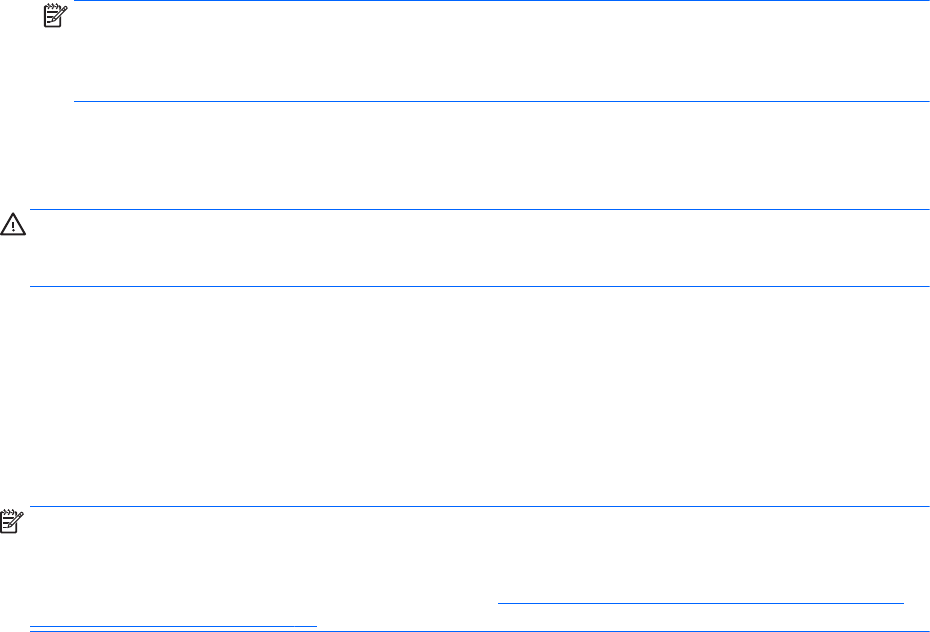
Verwenden der Energieanzeige und der Energieeinstellungen
Die Energieanzeige befindet sich auf dem Windows-Desktop. Über die Energieanzeige können Sie
schnell auf die Energieeinstellungen zugreifen und den Akkuladestand ablesen.
●
Bewegen Sie den Mauszeiger über das Symbol „Energieanzeige“, um den Prozentwert für die
Restkapazität des Akkus und den aktuellen Energiesparplan anzuzeigen.
●
Klicken Sie auf das Symbol „Energieanzeige“ und wählen Sie ein Element aus der Liste aus, um
die Energieoptionen zu verwenden oder den Energiesparplan zu ändern. Sie können im
Startbildschirm auch Energieoptionen eingeben und dann Energieoptionen auswählen.
Unterschiedliche Symbole für die Energieanzeige geben an, ob der Computer mit einem Akku oder
über eine externe Stromquelle betrieben wird. Das Symbol zeigt auch eine Nachricht an, wenn der
Akku einen niedrigen oder kritischen Akkuladestand erreicht hat.
Einrichten des Kennworts für die Reaktivierung
Um eine Kennwortabfrage für das Beenden des Energiesparmodus oder des Ruhezustands
einzurichten, führen Sie folgende Schritte aus:
1. Geben Sie im Startbildschirm Energieoptionen ein, und wählen Sie dann Energieoptionen.
2. Klicken Sie auf der linken Seite auf Kennwort bei Reaktivierung anfordern.
3. Klicken Sie auf Zurzeit nicht verfügbare Einstellungen ändern.
4. Klicken Sie auf Kennwort ist erforderlich (empfohlen).
HINWEIS: Wenn Sie ein neues Kennwort für ein Benutzerkonto erstellen oder das aktuelle
Kennwort Ihres Benutzerkontos ändern möchten, klicken Sie auf Kennwort des Benutzerkontos
erstellen oder ändern und folgen den Anleitungen auf dem Bildschirm. Wenn Sie kein Kennwort
des Benutzerkontos erstellen oder ändern müssen, fahren Sie mit Schritt 5 fort.
5. Klicken Sie auf Änderungen speichern.
Verwenden von Akkustrom
VORSICHT! Um mögliche Sicherheitsrisiken zu vermeiden, verwenden Sie nur den im Lieferumfang
des Computers enthaltenen Akku, einen Ersatzakku von HP oder zulässige Akkus, die von HP
erworben wurden.
Der Computer arbeitet mit einem Akku, wenn er nicht mit einem externen Netzteil verbunden ist. Die
Nutzungsdauer des Akkus kann unterschiedlich ausfallen. Sie hängt von den Einstellungen in den
Energieoptionen, auf dem Computer ausgeführten Programmen, der Helligkeit des Displays,
angeschlossenen externen Geräten und anderen Faktoren ab. Wenn Sie den Akku im Computer
aufbewahren, wird er jedes Mal aufgeladen, wenn der Computer an eine Netzstromquelle
angeschlossen ist. Außerdem ist Ihre Arbeit im Falle eines Stromausfalls geschützt. Wenn der
Computer einen aufgeladenen Akku enthält und über das Netzteil mit Netzstrom versorgt wird,
schaltet er auf Akkustrom um, sobald das Netzteil vom Computer getrennt wird.
HINWEIS: Wird der Computer von der externen Stromquelle getrennt, wird automatisch die
Helligkeit des Displays verringert, um die Nutzungsdauer des Akkus zu verlängern. Auf bestimmten
Computermodellen ist das Umschalten zwischen Anzeigemodi möglich, um Akkuenergie
einzusparen. Weitere Informationen finden Sie unter
Hybrid Graphics und AMD Dual Graphics (nur
bestimmte Modelle) auf Seite 52.
Einstellen der Energieoptionen 45